חלק מהמשתמשים עלולים להיתקל בבעיה בעת המעבר מטלפון אנדרואיד לטלפון של אפל. אם ברצונך להעביר קבצים חשובים, תמונות, נתונים ומידע אישי אחר ל-iCloud, זה עשוי להיראות כאתגר. עם זאת, במאמר זה נציג לך איך תוכל להעביר את הגיבוי של WhatsApp מ-Google Drive ל-iCloud בצורה פשוטה ובחינם.

האם אני יכול להעביר את הגיבוי של WhatsApp מ-Google Drive ל-iCloud ישירות?
למעשה, אין דרך רשמית להעביר נתונים מ-Google Drive ל-iCloud, מכיוון ששני שירותי הענן ומערכות ההפעלה שלהם שונים זה מזה, ובנוסף קיימים פרוטוקולי הצפנה שונים בין השניים. למרות שאין אפשרות להעביר את הגיבויים ישירות, עדיין ניתן לעשות זאת באמצעות כלים של צד שלישי.
שחזור גיבוי WhatsApp מ-Google Drive לאנדרואיד
1שחזור גיבוי WhatsApp מ-Google Drive לאנדרואיד
כדי לעשות זאת, עליך לוודא שיש לך גיבוי של נתוני WhatsApp במכשיר האנדרואיד, ולוודא שאתה משתמש באותו מספר טלפון ובאותו חשבון Google.
שלב 1: הסר את ההתקנה של WhatsApp במכשיר האנדרואיד שלך, ולאחר מכן התקן אותו מחדש.
שלב 2: הפעל את WhatsApp במכשיר, ואז עקוב אחר ההוראות כדי להגדיר את החשבון שלך (החשבון שבו השתמשת כדי ליצור את הגיבוי), ולבסוף לחץ על "אישור" כדי לאשר את ההגדרה.
שלב 3: הגיבוי האחרון מ-Google Drive יופיע בחלון הבא. כאשר תבקש לשחזר את הגיבוי, הקש על 'שחזר', ולאחר מכן על "הבא".
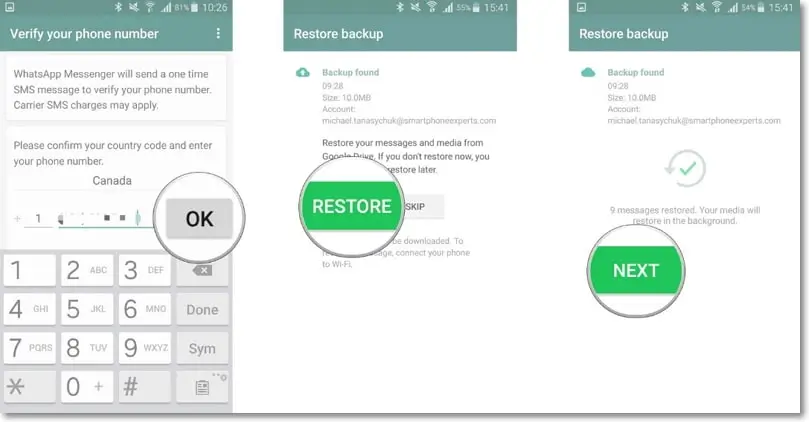
שלב 4: כאשר התהליך יסתיים, הקש על "הבא" ולאחר מכן המשך להגדיר את הפרופיל שלך.
לפני שתוכל להשתמש ב-Google Drive לגיבוי ושחזור נתונים, עליך לעמוד בכמה דרישות המפורטות למטה:
- חשבון מופעל בטלפון שלך: ודא שכתובת הדוא"ל והסיסמה שלך רשומות על אותו חשבון.
- מספיק שטח גיבוי: לכונן Google יש מגבלת שטח אחסון. אם אין מספיק מקום, ייתכן שלא תוכל לסנכרן את הנתונים שלך, דבר שעשוי להוביל לאובדן נתונים.
- תאריך הגיבוי: אם הגיבוי של WhatsApp לא עודכן במשך יותר משנה, הגיבוי יוסר אוטומטית מכונן הענן של Google.
2השתמש בכלי להעברת גיבוי WhatsApp מאנדרואיד לאייפון
הכלי הטוב ביותר עבור עבודה זו הוא iMyFone iMyTrans. הוא מיועד להעברת נתוני WhatsApp ומאפשר לך להעביר בקלות וביעילות את נתוני WhatsApp בין שני מכשירים שונים.
☚ העברה ישירה של הודעות WhatsApp/WA Business וקבצים מצורפים (תמונות, סרטונים, קבצים) בין אנדרואיד לאייפון, כולל העברה מ-iPhone לאייפון, אנדרואיד לאייפון, אייפון לאנדרואיד, אנדרואיד לאנדרואיד ועוד.
☚ תוכנית זו תואמת לכל גרסאות מערכת ההפעלה Android ו-iOS, כולל אנדרואיד 15 ו-iOS 18.
☚ לגמרי בחינם לגבות את כל הודעות WhatsApp שלך באנדרואיד ובאייפון ולהציג את הגיבוי כצ'אטים אמיתיים במחשב.
☚ שחזור סלקטיבי של גיבוי WhatsApp שנוצר על ידי תוכנית זו למכשירי אנדרואיד או iOS ללא הגבלות מערכת הפעלה.
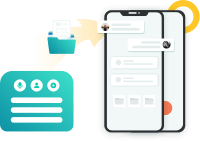
▼ בצע את השלבים הפשוטים הבאים כדי להעביר הודעות WhatsApp מאנדרואיד לאייפון באמצעות iMyFone iMyTrans
שלב 1: הורד והתקן את iMyFone iMyTrans במחשב שלך. הפעל את התוכנית ובחלון הראשי, בחר ב-"העבר WhatsApp בין מכשירים".
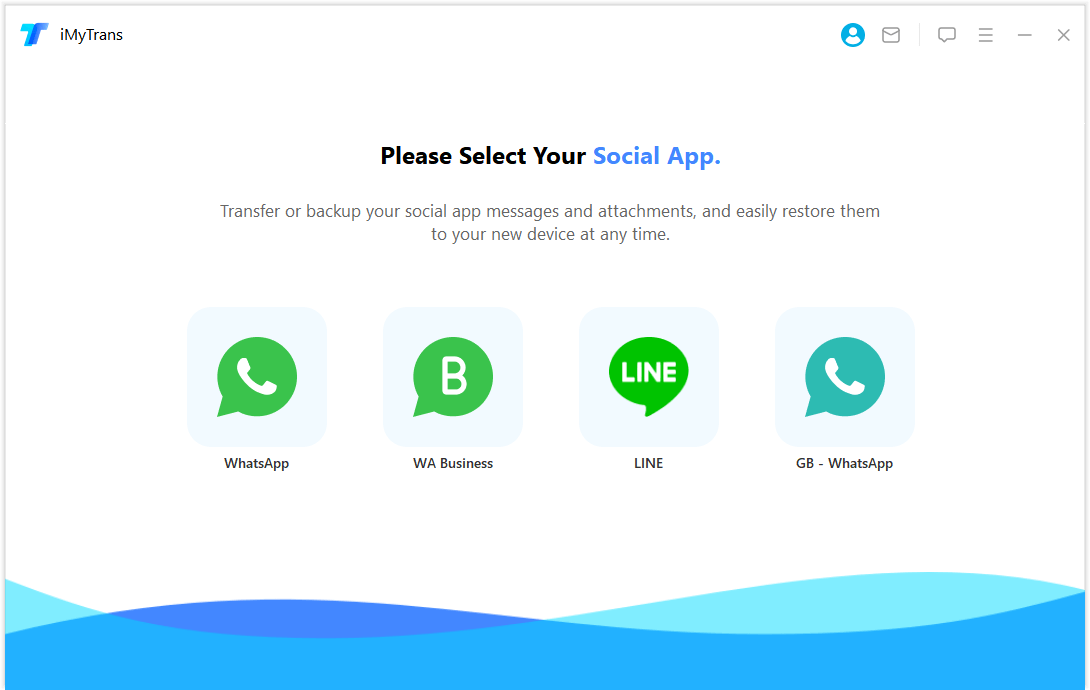
שלב 2: חבר את מכשיר האנדרואיד ואת האייפון למחשב באמצעות כבלי USB. כאשר התוכנית מזהה את שני המכשירים, לחץ על "העברה" ולאחר מכן בחר ב-WhatsApp Messenger או WhatsApp Business כדי להתחיל בתהליך.
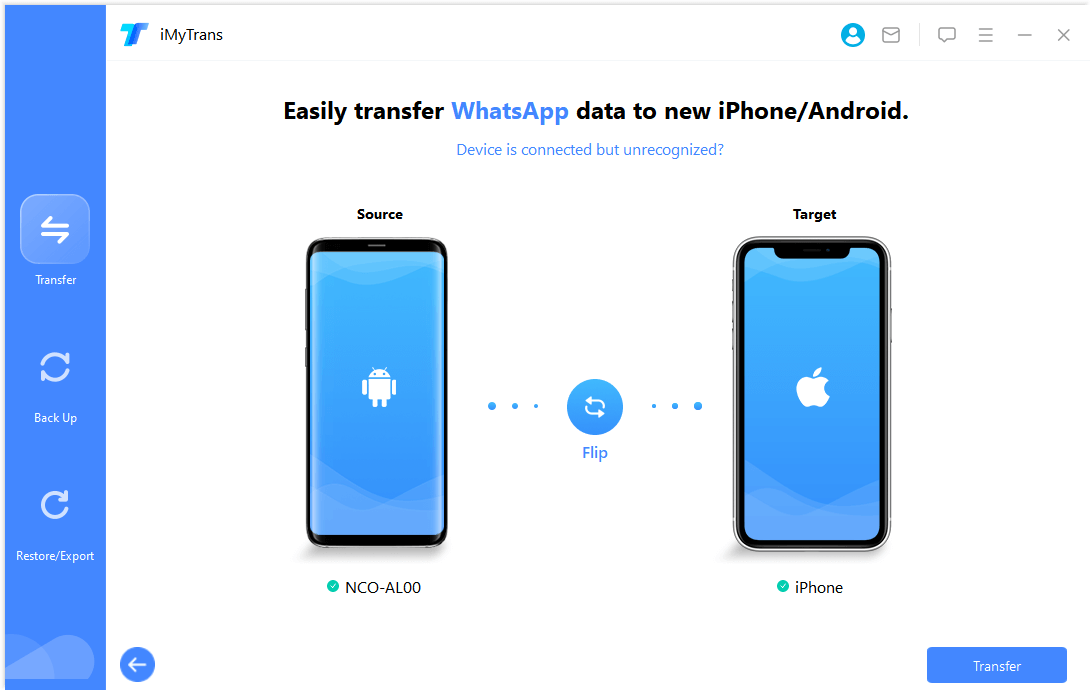
חשוב לוודא שמכשיר האנדרואיד הוא מכשיר ה"מקור" והאייפון הוא מכשיר ה"יעד". אם זה לא המקרה, תוכל פשוט להחליף בין המכשירים על ידי לחיצה על "החלף".
שלב 3: ודא שההתקנים נשארים מחוברים למחשב עד להשלמת התהליך. לאחר מכן, הודעות WhatsApp במכשיר האנדרואיד שלך יועברו לאייפון.
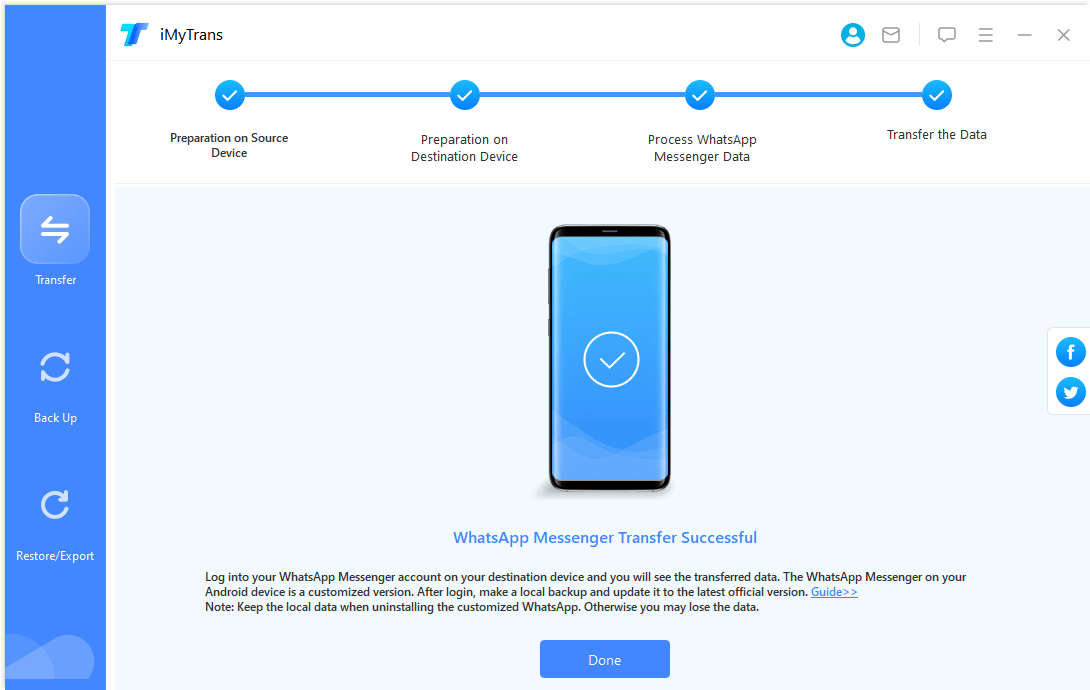
3העבר את הגיבוי של WhatsApp מאייפון ל-iCloud באמצעות גיבוי
השלב האחרון בתהליך להעברת גיבוי WhatsApp מ-Google Drive ל-iCloud הוא גיבוי הודעות WhatsApp שהועברו לאחרונה מאייפון ל-iCloud. בצע את השלבים הפשוטים הבאים כדי לעשות זאת:
שלב 1: פתח את WhatsApp באייפון שלך ולאחר מכן הקש על הכרטיסייה "הגדרות" בפינה השמאלית התחתונה.
שלב 2: בחר "צ'אטים > גיבוי צ'אט" כדי לפתוח את חלון גיבוי הצ'אט שבו תוכל לנהל את הגדרות הגיבוי השונות, כולל אם תרצה לכלול סרטונים או לא.
שלב 3: תוכל גם לבחור להגדיר לוח זמנים לגיבוי אוטומטי. הקש על "גיבוי אוטומטי" ובחר את משך הזמן הרצוי.
שלב 4: הקש על "גבה עכשיו" כדי להתחיל את הגיבוי של הנתונים הזמינים באייפון לחשבון ה-iCloud שלך.
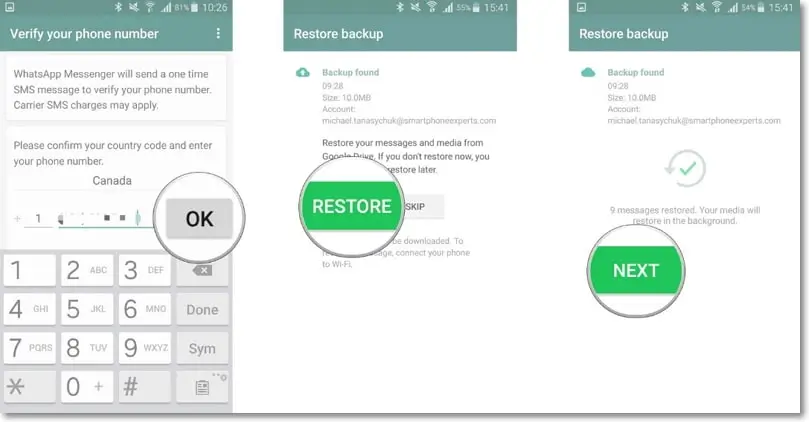
זה עשוי להיראות כמו תהליך ארוך. עליך לשחזר את הגיבוי מ-Google Drive לאנדרואיד, באמצעות iMyFone iMyTrans, כדי להעביר את הנתונים מאנדרואיד לאייפון ולאחר מכן לגבות ל-iCloud. אך זו הדרך היחידה המוכחת והיעילה להעביר את WhatsApp מ-Google Drive ל-iCloud.
סיכום
כאשר אתה ממשיך להשתמש ב-WhatsApp, הנתונים שלו עשויים למלא במהרה את האחסון ולגדול בגדולתם. כדי להתמודד עם כך, ניתן למחוק קבצים מיותרים או לרכוש שטח אחסון נוסף ב-iCloud.
עם זאת, הפתרון הטוב ביותר הוא ש-iMyFone iMyTrans יכול לגבות את הנתונים שלך במחשב ולהפנות מקום ב-iCloud בקלות! פרטיותך תישמר, והמידע שלך לא ישותף או ישוחרר. בנוסף, הנתונים שלך מגובים לפי הזמן, כך שתוכל לבחור מתי לשחזר אותם.






